¿cómo seleccionar todas las celdas usando código vba?
En VBA, hay una propiedad llamada CELDAS que puedes usar para seleccionar todas las celdas que tienes en una hoja de trabajo.
Cells.Select
VBA para seleccionar todas las celdas
- Primero, escriba la propiedad CELLS para hacer referencia a todas las celdas de la hoja de trabajo.
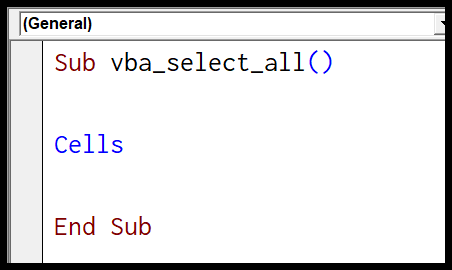
- Después de eso, ingrese un punto (.).
- En este punto tendrás una lista de métodos y propiedades.
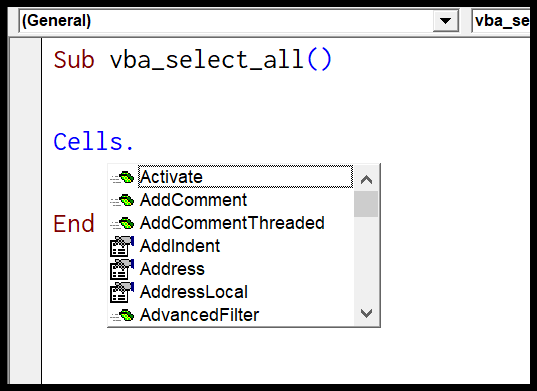
- De esta lista, seleccione «Seleccionar» o escriba «Seleccionar».
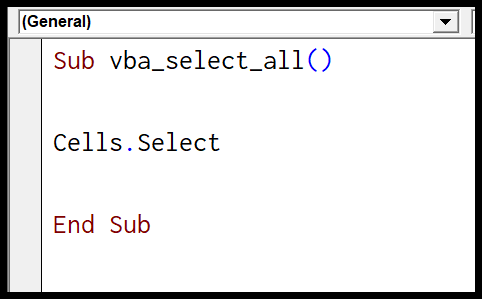
Una vez que haya seleccionado toda la hoja de trabajo, puede cambiar la fuente, borrar el contenido o hacer otras cosas.
Comentarios
- La propiedad CELLS funciona de la misma manera que usa el método abreviado de teclado Control+A para seleccionar todas las celdas.
- Cuando ejecuta este código VBA, selecciona todas las celdas incluso si la hoja está protegida y algunas celdas están bloqueadas.
- También seleccionará celdas ocultas.
La hoja debe estar activada.
Ahora necesita entender una cosa aquí: cuando selecciona todas las celdas de una hoja, esa hoja debe estar habilitada . En resumen, no puedes seleccionar celdas de una hoja que no esté activada.
Digamos que desea seleccionar todas las celdas en «Hoja1». Si utiliza el tipo de código siguiente, obtendrá un error. Primero debes activar «Hoja1», luego usar la propiedad «Celdas» para seleccionar todas las celdas.
Worksheets("Sheet1").Activate Cells.Select
Ahora, cuando lo ejecute, primero activará la «Hoja1» y luego seleccionará todas las celdas. Esto le da una pequeña limitación de que no puede seleccionar la hoja completa si esa hoja no está habilitada.
Aquí hay otra cosa que puedes hacer: puedes agregar una nueva hoja y luego seleccionar todas las celdas.
Sheets.Add.Name = "mySheet" Cells.Select
Tutoriales relacionados
- Insertar una fila usando VBA en Excel
- Fusionar celdas en Excel usando código VBA
- Seleccione un rango/celda usando VBA en Excel
- ActiveCell en VBA en Excel
- Método de celdas especiales en VBA en Excel